WPS怎么安装?
安装WPS非常简单。首先在浏览器中搜索“WPS Office官网”或在应用商店搜索“WPS Office”,选择适合系统的版本下载安装。电脑用户下载Windows或Mac版本后,双击安装包并按照提示完成安装;手机用户可直接在应用商店点击安装。安装完成后打开WPS,登录账号即可使用文字、表格、演示等功能。建议通过官方或安全渠道下载安装,确保版本最新、运行稳定。
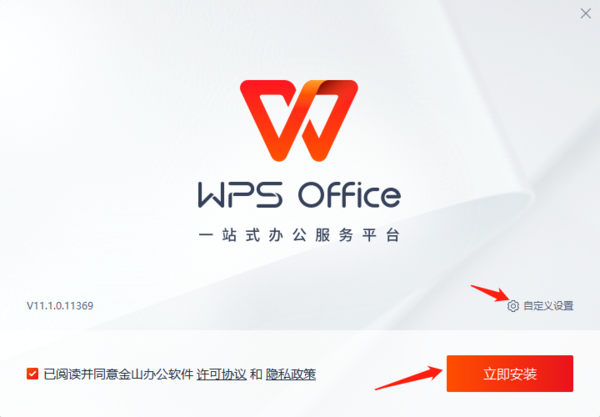
了解WPS安装前的准备工作
WPS安装所需的系统与硬件要求
- Windows系统要求: WPS Office支持从Windows 7及以上版本的操作系统运行,包括Windows 8、10和11。建议使用64位系统以获得更佳性能。最低硬件配置要求为双核1.5GHz以上处理器、2GB内存和2GB可用磁盘空间。若用户经常处理大型文档或使用图表、PDF等复杂功能,推荐配置4GB以上内存与多核处理器。此外,显卡需支持至少1280×720分辨率的显示输出,以确保界面显示正常。安装过程中应关闭不必要的后台程序,以避免资源占用导致安装失败。
- Mac系统要求: Mac版WPS要求系统版本不低于macOS 10.13(High Sierra)。CPU需为Intel双核或Apple M系列芯片,内存推荐4GB以上,存储空间需预留1.5GB以上以容纳程序及临时缓存。为确保软件稳定运行,系统需保持最新安全补丁状态。若设备较老,安装新版WPS时可能出现兼容性问题,可考虑使用旧版客户端。Mac系统下建议保持充足电量或接通电源,以防安装中途被中断。
- 移动端与网络环境要求: 安卓系统需Android 6.0及以上版本,iOS设备需iOS 13或更高版本,安装文件大小约为200MB。建议下载前检查手机存储空间是否充足,并连接稳定的Wi-Fi网络以提高下载速度。WPS安装过程中需访问网络以验证安装包和同步配置,因此不建议在弱信号环境下操作。部分旧设备可能因系统版本过低无法兼容最新版WPS,应根据设备情况选择合适版本。
如何选择合适的WPS版本
- 根据使用需求选择版本: WPS Office分为个人版、专业版和企业版。个人版适合学生与家庭用户,功能完整且免费;专业版提供高级PDF处理、批量格式转换等功能;企业版支持团队协作、集中授权及安全控制。若仅用于文档阅读与简单编辑,个人版即可满足;如需AI写作或数据加密功能,则建议购买会员或使用专业版。
- 根据设备类型选择系统版本: WPS提供Windows版、Mac版、Android版、iOS版及Web端版本。电脑端版本功能最强大,支持插件与宏功能;移动端侧重云同步和随时编辑;网页版则无需安装,适合轻量办公。用户应根据使用环境选择相应版本,避免安装错误系统文件导致无法运行。
- 根据语言与地区需求选择版本: WPS支持简体中文、繁体中文、英文等多语言版本,部分国际版在功能上与国内版略有差异,如AI功能、云存储容量等。若用户在海外使用,建议下载国际版以避免同步延迟或网络限制。企业用户可定制专属语言包,方便跨国协作。
安装前需要注意的安全事项
- 确认下载来源可靠: 安装前应确保安装包来自官方渠道,如WPS官方网站或各大正规应用商店。不要轻信网上所谓“绿色版”“破解版”下载链接,这些文件往往被篡改,可能包含广告插件或恶意代码。下载后可右键查看文件属性,确认发布者为“Zhuhai Kingsoft Office Software Co., Ltd.”。
- 关闭安全软件干扰与系统防护: 在安装过程中,某些防病毒软件可能会误报拦截WPS组件。可在安装前临时关闭实时防护功能,待安装完成后再开启,以避免安装中断。同时,应关闭其他正在运行的办公软件,以免文件冲突或占用系统资源。安装结束后及时进行系统扫描,确保无安全隐患。
- 验证安装包完整性: 安装前可通过查看文件大小、数字签名或校验MD5值来确认文件未被篡改。若文件体积异常或签名信息缺失,应立即删除并重新下载。启动安装程序时,若系统弹出“是否信任此发布者”提示,应核对签名后再选择“是”。此外,建议在磁盘空间充足的情况下进行安装,以免因空间不足导致文件损坏或安装失败。
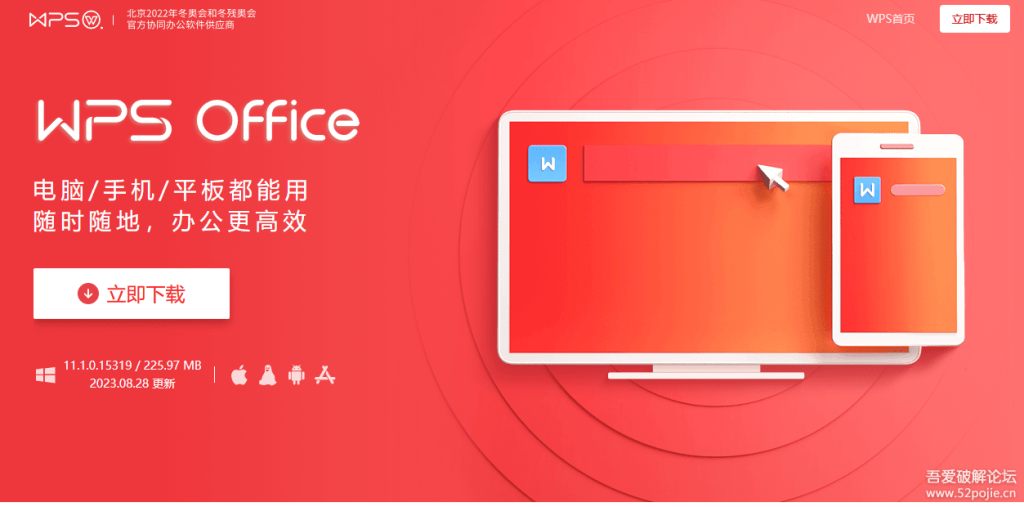
在Windows电脑上安装WPS的方法
下载并运行WPS安装程序的步骤
- 获取官方安装包: 首先,在浏览器中搜索“WPS Office 官方下载”,找到带有“金山办公”或“Kingsoft Office”标识的正规页面。点击“Windows版下载”即可获取安装包,文件名通常为“wps_office_setup.exe”。下载时应选择保存至桌面或下载文件夹,方便后续查找。请确保网络稳定,避免中断导致文件损坏。下载完成后,右键查看文件属性,确认“数字签名”一栏显示为“Zhuhai Kingsoft Office Software Co., Ltd.”,这是官方安全认证标识,确保软件未被篡改。
- 启动安装程序: 双击安装文件后,会弹出安装向导界面。系统可能会出现“是否允许此程序对计算机进行更改”的提示,点击“是”即可继续。此时用户可选择“快速安装”或“自定义安装”。快速安装会将程序自动安装到默认路径(通常为C盘),而自定义安装可以手动更改安装位置。安装界面通常简洁明了,并显示软件大小与可用空间信息。
- 等待安装完成: 点击“立即安装”后,系统会开始解压和写入文件,安装进度条会显示当前进度。整个过程大约需1至3分钟,取决于电脑性能。安装完成后,界面会提示“安装成功”,并提供“立即启动”选项。用户可选择立即打开WPS,或稍后通过桌面快捷方式启动。
自定义安装路径与语言设置
- 选择安装路径: 在安装界面点击“自定义安装”后,可以选择WPS Office的安装目录。建议不要安装在系统盘(C盘),以免占用空间并影响系统运行速度。可以选择D盘或E盘等非系统盘目录,并确保该分区至少预留2GB以上空间。若电脑为企业环境,也可将安装路径设定为统一位置以便集中管理。
- 语言与界面设置: 安装程序一般会根据系统语言自动选择界面语言,如需更改,可在安装界面或首次启动时手动选择简体中文、繁体中文或英文版本。WPS支持多语言切换,后期也可在“设置—语言”中修改。不同语言版本的功能一致,仅界面与菜单显示不同。
- 插件与快捷方式设置: 用户可在自定义安装界面选择是否安装附加组件,如WPS PDF、模板库、更新服务等。若希望桌面简洁,可取消勾选“创建桌面快捷方式”或“添加快速启动图标”。安装完成后,系统会自动配置所选插件,首次启动时无需再次安装。
安装完成后的首次启动与登录
- 首次启动界面介绍: 安装完成后,双击桌面上的“WPS Office”图标即可启动。首次打开时系统会执行初始化配置,可能需要数秒加载界面。随后会弹出欢迎页面,提示登录WPS账号或进行功能体验。此时软件已自动检测环境并设置默认字体与界面语言。
- 登录账号与云同步: 登录WPS账号后可启用云同步功能,将文档自动备份到WPS云空间。用户可使用手机号、邮箱或第三方账号登录。若不想登录,可选择“跳过”离线使用,但部分功能(如多人协作、在线模板、AI助手等)将受限。建议在稳定网络环境下完成登录,以便同步云文档与历史设置。
- 首次配置与优化建议: 登录后可根据个人习惯调整界面主题、字体大小、启动模块(文字、表格或演示)等。进入“设置—常规”可启用“自动保存”和“文件自动备份”功能,防止意外断电或系统崩溃造成数据丢失。若电脑性能较低,可关闭“动画效果”和“云推荐”功能以提升运行速度。完成这些基础设置后,WPS即可投入正常使用,实现流畅的办公体验。
在手机上安装WPS Office的步骤
安卓手机安装WPS的具体方法
- 通过应用商店下载安装: 安卓用户可在各大主流应用商店(如华为应用市场、小米应用商店、OPPO软件商店、vivo应用商店或Google Play)中搜索“WPS Office”。选择由“金山办公”或“Kingsoft Office”开发的官方版本,点击“安装”即可。下载过程中请保持网络稳定,建议使用Wi-Fi以提高速度并节省流量。安装完成后,系统会在桌面自动生成WPS图标。若下载时提示“存储空间不足”,可清理缓存或删除不必要文件后重新尝试。
- 通过官方网站下载APK安装包: 若设备无法访问应用商店,也可以通过浏览器进入WPS官网,选择“安卓版下载”获取APK文件。下载完成后,在文件管理器中找到安装包并点击安装。若系统提示“禁止安装未知来源应用”,请进入“设置—隐私与安全—安装未知应用”,找到浏览器并开启安装权限。安装完成后建议关闭此权限以提高设备安全性。
- 检查版本与更新设置: 安装完成后打开WPS,点击“我的—设置—关于WPS Office”查看当前版本。若发现版本较旧,可手动点击“检查更新”。建议开启“自动更新”功能,系统会在Wi-Fi环境下自动下载新版本,确保功能和安全补丁保持最新状态。
苹果手机(iOS)安装WPS的流程
- 通过App Store下载安装: 打开iPhone或iPad上的App Store,在搜索框输入“WPS Office”,找到带有“Kingsoft Office Software, Inc.”字样的官方版本,点击“获取”即可下载。下载完成后系统会自动安装,桌面会出现WPS图标,无需额外操作。若提示“Apple ID未登录”或“验证失败”,需先登录Apple ID账户。
- 首次启动与授权设置: 安装完成后点击图标启动应用,系统会弹出权限请求,如“是否允许访问文件与照片”“是否允许通知”等。建议选择“允许在使用时访问”,保证文档读取与保存功能正常。首次使用会提示登录或注册账号,可选择使用手机号、邮箱或Apple ID快速登录。
- 更新与兼容性维护: iOS系统支持自动应用更新功能。用户可前往“设置—App Store—自动下载”中打开“应用更新”选项,这样在连接Wi-Fi时系统会自动下载WPS最新版本。若出现下载或安装卡顿,可尝试重启设备或清除App Store缓存。定期更新能保证新功能如AI写作、云协作、PDF转换等正常运行。
移动端安装后的账号登录与同步设置
- 登录账号启用云同步: 安装完成后,打开WPS应用,点击“我的—登录/注册”进入登录页面。可使用手机号、邮箱或第三方平台(如微信、QQ)登录。登录后系统会自动启用云同步功能,将手机上的文档上传至WPS云端服务器,实现跨设备访问。未登录用户只能进行本地编辑,无法使用云空间与共享功能。
- 启用自动备份与文件同步: 在“我的—云服务”中开启“自动备份”功能,应用会定期将文档同步到云端,防止数据丢失。若使用多个设备(如电脑与手机),同一账号登录后文件会自动同步更新。建议在Wi-Fi环境下执行同步任务,以免占用移动数据。
- 安全与个性化设置: 用户可在“设置—隐私与安全”中为重要文档设置访问密码或开启文件加密功能,以防隐私泄露。同时可自定义阅读模式、字体大小和夜间模式,提升使用体验。若不希望WPS在后台占用过多资源,可关闭“自动启动”选项,仅在需要时手动同步文件。完成这些设置后,移动端WPS即可实现文件云同步、安全存储与跨平台编辑,为办公学习提供高效支持。
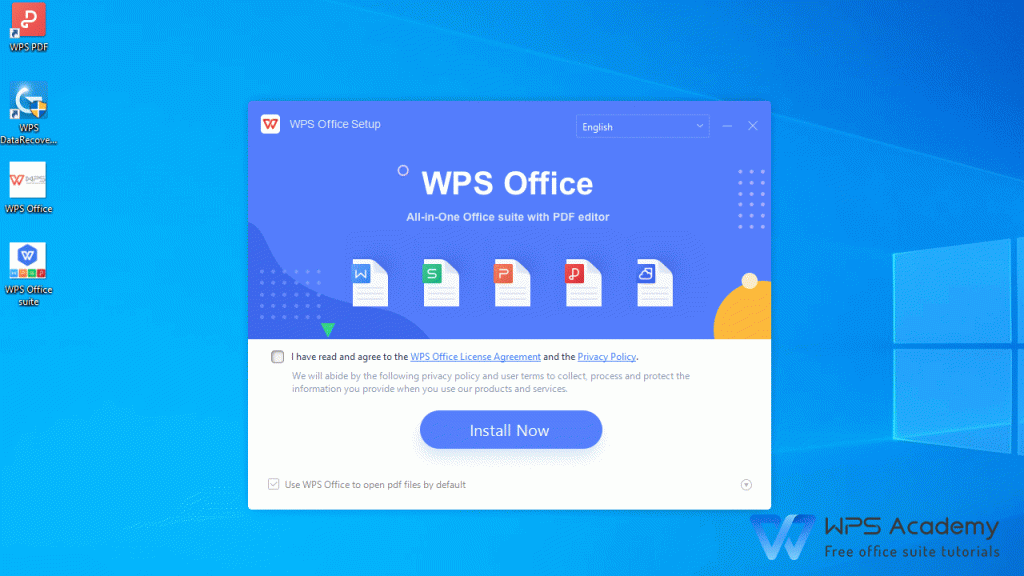
通过WPS官方网站下载安装包
官方下载入口的正确查找方法
- 使用搜索引擎进入官方网站: 打开浏览器,在搜索栏输入“WPS Office 官方下载”或“金山办公下载中心”,在结果中找到带有“金山办公”或“Kingsoft Office Software”的站点。官方页面通常简洁、无广告弹窗,并在底部显示公司信息“珠海金山办公软件有限公司”。进入后可看到多个下载选项,如“Windows版”“Mac版”“Android版”等,确保链接带有安全锁标识(HTTPS),以防进入仿冒网站。若页面出现“极速下载”“绿色免安装”等字样,应提高警惕,这类链接往往来自非官方渠道。
- 通过软件内更新或跳转链接: 若电脑或手机上已安装旧版WPS,可直接打开软件,点击右上角菜单中的“检查更新”或“关于WPS Office”,在弹出窗口中会出现“前往官网下载”或“获取新版本”选项。点击后系统会自动跳转至官方页面,这种方式最安全可靠,因为更新源内嵌于官方程序,无需担心被恶意引导。
- 识别仿冒页面与不安全链接: 官方下载入口的域名一般含有“wps”或“kingsoft”关键词,并带有安全加密标志。伪造网站常会在界面中植入广告链接或弹出虚假安装器提示。用户应避免点击可疑下载按钮,也不要通过第三方网盘、论坛或社交媒体获取安装包。正规入口不仅提供标准安装文件,还会附带更新日志与系统要求说明。
选择适合系统的安装文件版本
- 区分不同操作系统版本: 进入WPS官方下载页面后,系统会根据访问设备自动推荐相应版本。Windows用户应确认操作系统是32位还是64位,并选择对应的安装包。Mac用户则需要下载以“.dmg”为后缀的文件。若是Linux系统,可在“更多版本”中选择对应发行版的安装文件。不同系统的功能相同,但文件结构略有差异,错误安装可能导致程序无法启动。
- 根据用途选择软件类型: WPS提供个人版、专业版、教育版与企业版。个人版免费且功能完整,适合学生及普通办公用户;专业版增加PDF编辑、AI文档助手、表格函数扩展等功能;企业版则支持多用户管理与云协作。如果仅用于日常编辑,可直接选择标准版,若涉及团队协作或大文件处理,可优先下载专业或企业版本。
- 了解安装包大小与兼容性: 官方WPS安装包体积通常在150MB至300MB之间,下载后应与官网标注大小一致。若文件异常小(几十MB)或超大(上GB),很可能为伪装文件。安装包命名规范、文件格式为.exe(Windows)或.dmg(Mac),确保系统版本符合要求后再运行安装程序。对于旧电脑用户,建议选择轻量版以提升性能与启动速度。
验证安装包安全性与数字签名
- 查看文件属性中的数字签名: 下载完成后,右键点击安装文件,选择“属性—数字签名”,查看签名发布者是否为“Zhuhai Kingsoft Office Software Co., Ltd.”。若显示签名有效,则说明文件来自官方、未被篡改;若签名为空或显示“未知发布者”,应立即删除文件,避免运行风险。
- 检查文件完整性与校验值: 官方网站有时会提供MD5或SHA1校验码,用于验证安装包是否在下载过程中被修改。用户可使用系统命令或校验工具计算本地文件的哈希值,与官网提供的数据进行比对,若一致即代表文件完整安全。若存在差异,需重新下载。
- 防止恶意安装与假冒程序: 安装时若弹出“是否信任该发布者”的提示,应确认显示的开发者为金山办公公司后再点击“是”。若安装界面出现第三方广告、额外软件捆绑或异常提示,应立即取消安装。官方安装包界面整洁,仅包含语言选择与路径设置选项。通过验证签名与校验值,可有效避免病毒感染、系统损坏和隐私泄露问题,确保WPS Office安全稳定地安装到设备中。
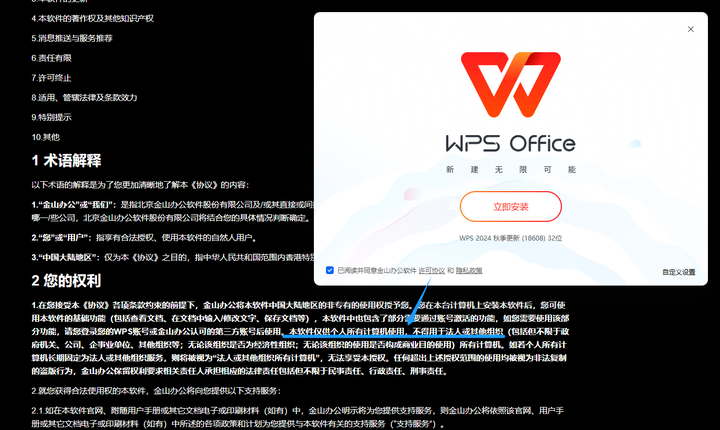
WPS怎么安装到电脑?
WPS怎么安装到手机?
WPS安装不了怎么办?
WPS官网的会员服务有哪些?
WPS官网的会员服务提供更多云存储空间、去广告体验、优先技术...
wps office免费版官网
您可以访问WPS官网https://www.wps-wps2.com/,点击“免费下载...
WPS官网如何查看更新日志?
要查看WPS官网的更新日志,首先访问WPS官网或WPS软件的更新页...
wps office官方下载网址
WPS Office官方下载网址是:https://www.wps.com/。在官网上...
WPS官网如何查看官方公告?
要查看WPS官网的官方公告,首先访问WPS官网的“公告”或“新闻中...
WPS官网如何管理下载文件?
WPS官网提供简单的下载管理功能。用户在下载文件时,文件会保...
wps office版官网下载
用户可以通过WPS Office官网免费下载适用于Windows、macOS、A...
WPS官网如何关闭弹窗广告?
要在WPS官网关闭弹窗广告,首先打开WPS软件并登录您的账号。...
wps office官方免费下载网址
WPS Office官方下载网址是:https://www.wps.com/。在官网上...
WPS官网如何查看会员价格?
要查看WPS官网的会员价格,首先访问WPS官网的“会员服务”或“订...
WPS官网如何关注产品动态?
要在WPS官网关注产品动态,首先访问WPS官网并登录账户。您可...
WPS官网如何查看认证考试安排?
要查看WPS官网的认证考试安排,首先访问WPS官网的“认证中心”...
wps office国际版官网免费版
您可以访问WPS Office国际版官网 https://www.wps.com,点击“...
WPS官网如何管理下载权限?
要在WPS官网管理下载权限,首先登录WPS账号并进入文件管理页...
WPS官网如何查找软件更新?
登录WPS官网,点击首页导航栏中的“下载中心”,根据所使用的设...
WPS官网如何查看用户案例?
要查看WPS官网的用户案例,首先访问WPS官网的“案例中心”或“成...
wps办公软件官方下载电脑版官网单机版
您可以访问WPS官网 https://www.wps-wps2.com/,选择电脑版并...
WPS官网如何创建多人编辑文档?
要在WPS官网创建多人编辑文档,首先登录WPS云文档并创建新文...
WPS官网如何查看手机端功能?
要查看WPS官网的手机端功能,首先访问WPS官网的“手机应用”或“...
WPS官网如何查找帮助文档?
要查找WPS官网的帮助文档,首先访问WPS官网并在页面顶部找到“...
wps office官网电脑版下载
您可以访问WPS Office官方网站,点击下载按钮,选择适合您操...
WPS怎么安装?
安装WPS非常简单。首先在浏览器中搜索“WPS Office官网”或在应...
WPS官网如何管理已安装插件?
WPS官网通过插件管理功能帮助用户高效管理已安装插件。在WPS ...
wps的官网到底是哪个?
WPS的官网是 https://www.wps.com。在该网站上,用户可以免费...
wps电脑版安装包下载官网
WPS电脑版安装包下载官网是 https://www.wps.com/download/。...
WPS官网如何管理认证账号?
要管理WPS官网的认证账号,首先登录WPS官网并进入“账号设置”...
WPS官网如何查看官方教程?
要查看WPS官网的官方教程,首先访问WPS官网的“帮助中心”或“教...
WPS官网如何购买企业授权?
要在WPS官网购买企业授权,首先访问WPS官网并登录企业账户,...
WPS官网如何管理联系人?
要在WPS官网管理联系人,首先登录WPS账号并进入“联系人管理”...
WPS官网如何查看软件功能更新?
要查看WPS官网的软件功能更新,首先访问WPS官网的“更新日志”...

